Kvikfiltre #
-
Skrevet af Admin
Hvad er kvikfiltre? #
I Sapera kan kvikfiltre bruges som et effektivt redskab til at skræddersy oversigter præcist efter jeres behov.
Det er muligt at udvælge specifikke kolonner til at være synlige, og desuden anvende filtre på udvalgte kolonner, for eksempel for kun at vise salgsordrer med statussen ‚faktureret‛.
Der er mulighed for at oprette og gemme et ubegrænset antal kvikfiltre for hver enkelt oversigt. De gemte kvikfiltre kan eventuelt placeres i toppen af oversigten, så de hurtigt kan tilgås som en genvej.
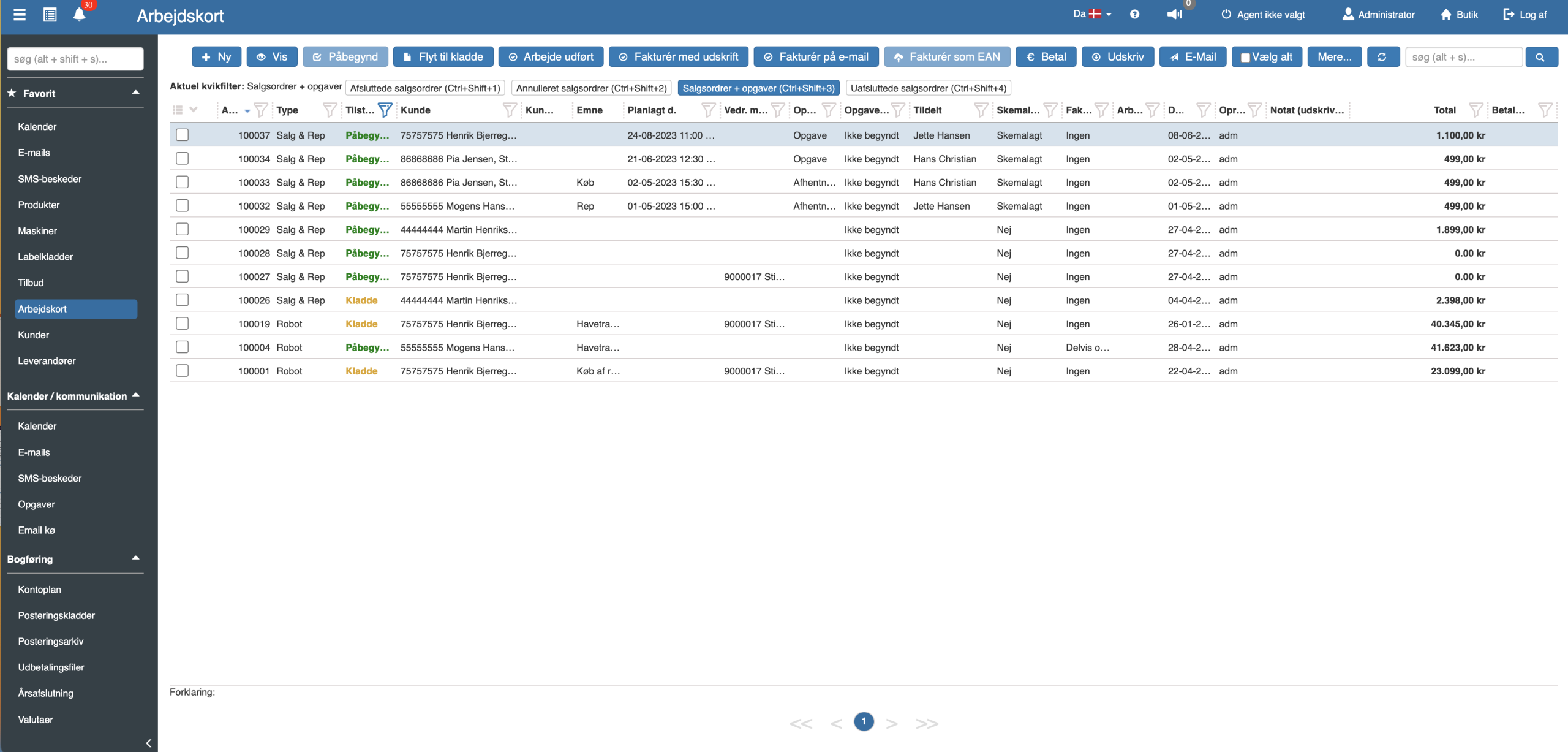
I det forrige eksempel nævnes fire forskellige typer af kvikfiltre:
Færdiggjorte arbejdskort: Dette filter viser alle arbejdskort, der er blevet faktureret.
Annullerede arbejdskort: Dette filter viser alle arbejdskort, der er blevet annulleret.
Arbejdskort og opgaver: Dette filter viser alt igangværende arbejde.
Ikke-afsluttede arbejdskort: Dette filter viser alle arbejdskort, der endnu ikke er blevet faktureret.
For at opsætte disse kvikfiltre vælges først de relevante kolonner, der skal vises, og derefter tilpasses de ønskede filtre.
Konfigurér kolonner #
For at angive hvilke kolonner du ønsker skal vises, trykkes på „Konfigurere kolonner‟ i kvikfiltre-menuen i kolonnen længst til venstre.
Ved tryk på „Konfiguere kolonner‟ åbnes en dialogboks, hvor du kan vælge hvilke kolonner der skal vises på det pågældende modul.
Kolonnerne for Web, Tablet og Telefon indikerer, om den pågældende række skal vises på den pågældende platform. Dette gør det muligt at vælge at vise betydeligt færre kolonner på en tablet eller telefon sammenlignet med en desktop-computer (Web).
Vælg alt: Alle kolonner gøres synlige på alle platforme.
Fravælg alt: Ingen kolonner vises på nogen af platformene.
Brug flyt op og flyt ned til at justere rækkefølgen af kolonnerne i oversigten.
Når den aktuelle oversigt er tilpasset og viser det data i ønsker kan denne opsætning gemmes som et kvikfiltre.
Dette gøres ved at vælge Gem aktuel som kvikfilterOmformulering:
Tilpasning af filtre #
Et kolonnefilter tilpasses ved at trykke på trakten i kolonnen „Tilstand‟.
Når den nuværende oversigt er tilpasset og viser de data der ønskes, kan denne konfiguration gemmes som et kvikfilter.
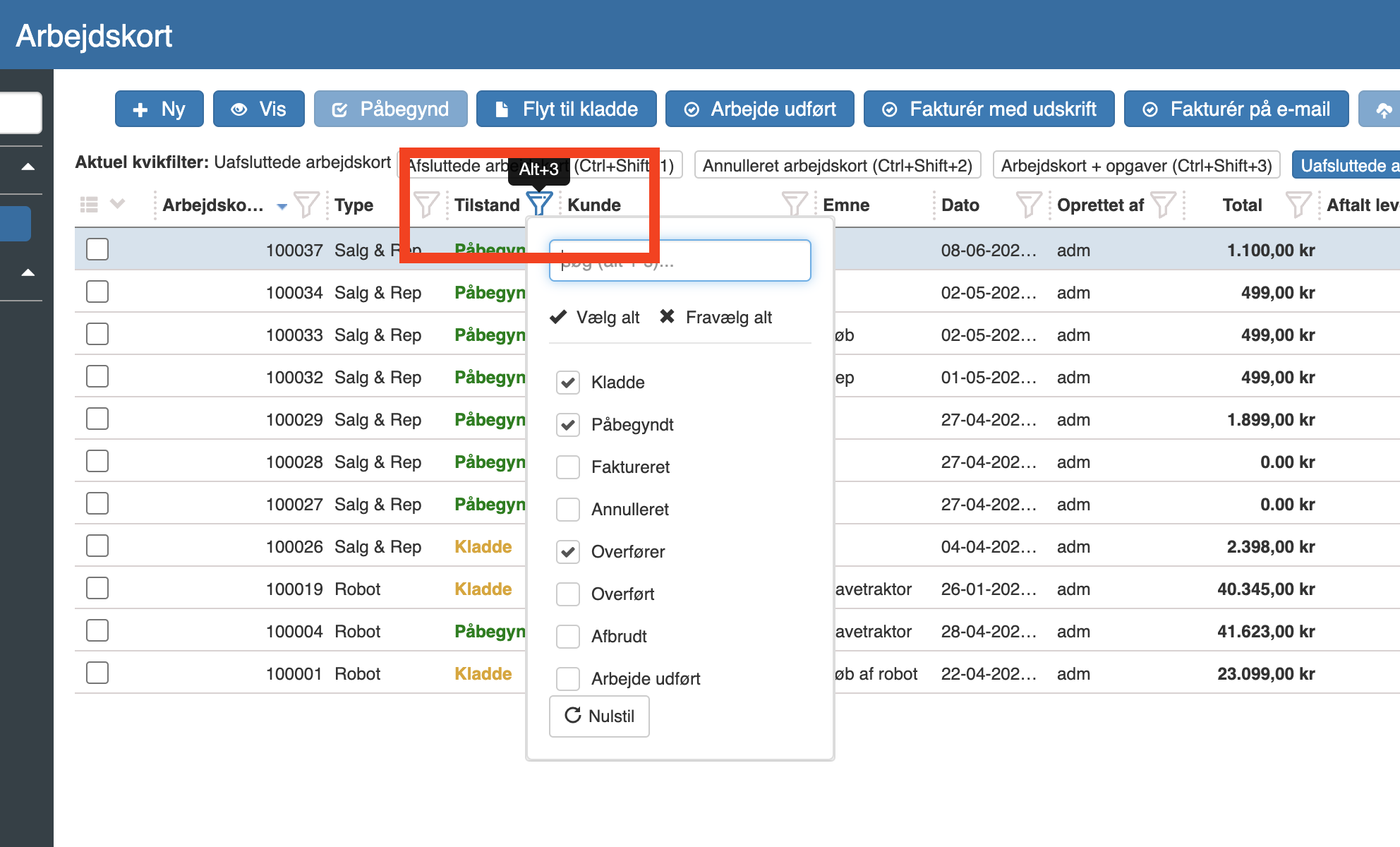
Gem nuværende opsætning som kvikfilter #
Dette kan gøres ved at vælge ‚Gem nuværende som kvikfilter‚.
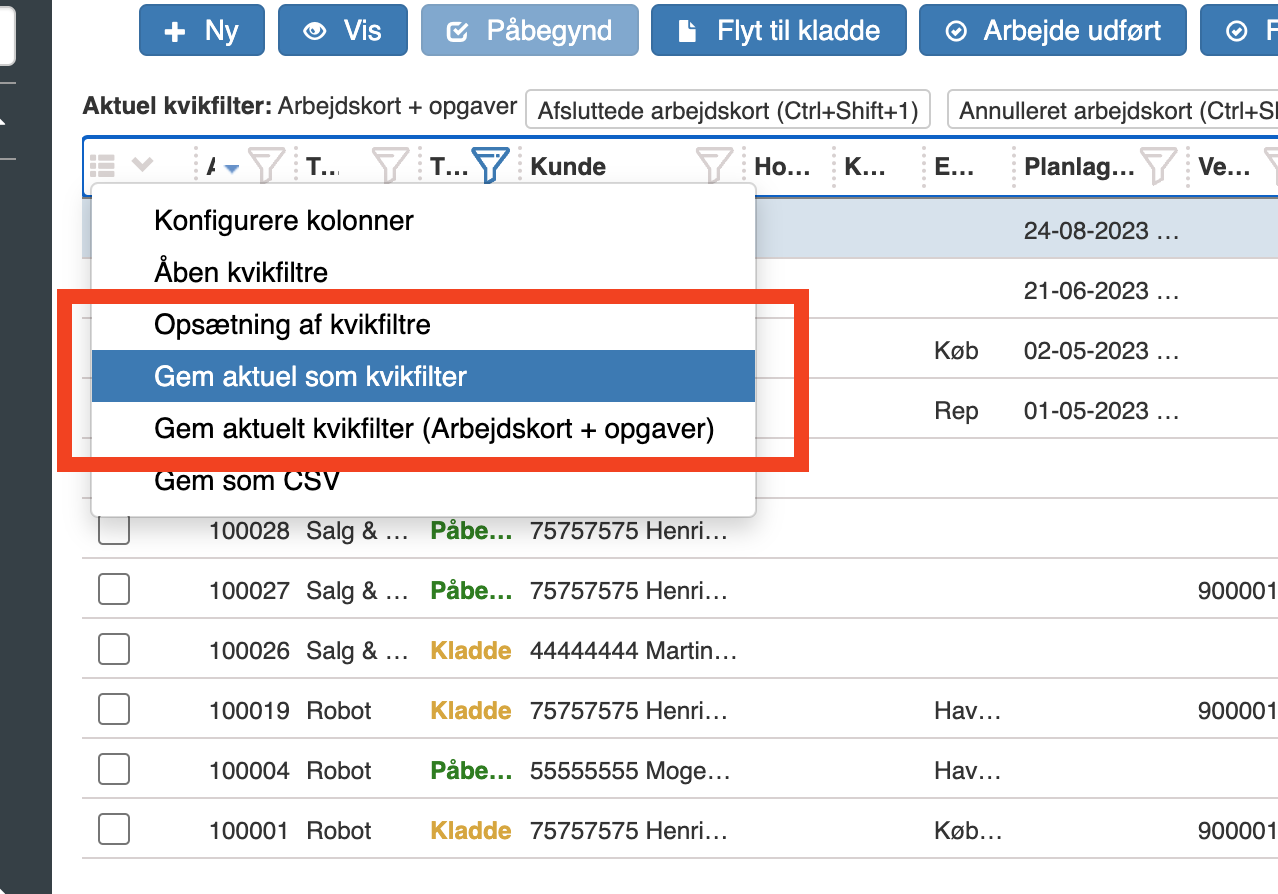
Herefter kan du navngive kvikfilteret.
‚Tilføj som kvikfilter‚ betyder at filtret vil kunne vælges fra valglisten, der åbnes ved at trykke på zig-zaggen ved siden af kvikfiltre-menuen.
‚Vis som genvej‚ angiver om kvikfiltret skal vises i toppen af oversigten som genveje. Der vil nu blive dannet en hvid knap, der kan ses over kolonnevisning. Knappen markeres som blå når den er aktiveret.
Gem for alle bruger‚, ‚Gem for aktuel bruger‚ og ‚Gem for gruppe‚ benyttes til at angive, hvem der skal have adgang til dette kvikfilter.
Vælges ‚Gem for gruppe‚ fremkommer en dialog til valg af gruppen.
Åbn kvikfiltre #
Viser en fuldstændig liste over de opsatte kvikfiltre, med en mulighed for at søge efter det ønskede filter. Ved at trykke ‚Ok‛ aktiveres det valgte filter.
Opsætning af kvikfiltre #
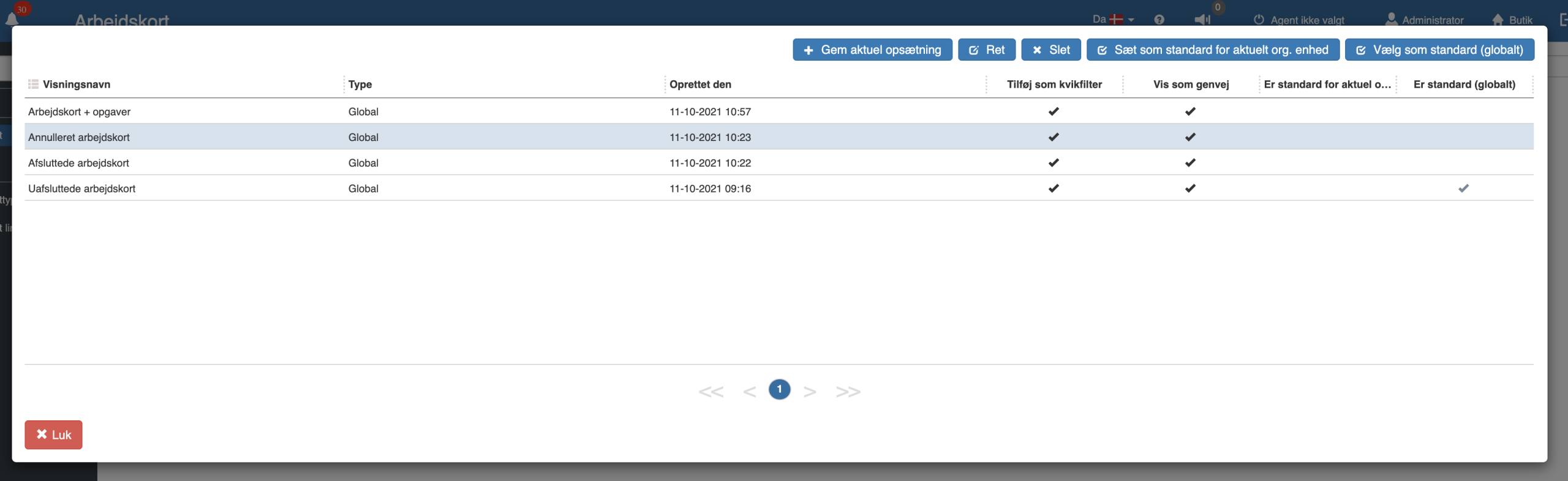
Fra opsætning af kvikfiltre kan de enkelte kvikfiltre rettes.
Ret knappen bruges til at ændre ændre Visningsnavn Visningsnavnet er det navn, der typisk vises på udskrifter. Et visningsnavn behøver ikke at være unikt i modsætning til et systemnavn.Hvad er et visningnavn?
Slet knappen bruges til at slette det valgte kvikfilter.
Sæt som standard for aktuel org. enhed benyttes til at angive at det valgt kvikfiltre, skal benyttes som standard.
Vælg som standard (globalt)
Som ‚Sæt som standard for aktuel org. enhed bortset fra at det skal være standard for ALLE brugere på tværs af org. enhed.
Gem aktuelt som kvikfilter #
Brug ‚Gem aktuel som kvikfilter‛ til at gemme og dermed overskrive det aktuelt valgte kvikfilter.
Gem som CSV #
‚Gem som CSV‛ er en meget nyttigt funktion, da den kan hente den viste table ned til vider forarbejdning i eks. Excel.



